
php editor XinyiではXiaomi Mi 11のクラシックモードの設定方法を紹介しています。 Xiaomi Mi 11 は非常に期待されているスマートフォンで、クラシック モード設定により、ユーザーはシンプルで爽やかなインターフェイス スタイルにすぐに切り替えることができます。この記事では、パーソナライズされたカスタマイズを簡単に実現し、携帯電話のエクスペリエンスを向上させるために、Xiaomi Mi 11 でクラシック モードを設定する手順を簡単に紹介します。
1. 電話の設定でデスクトップをクリックします。
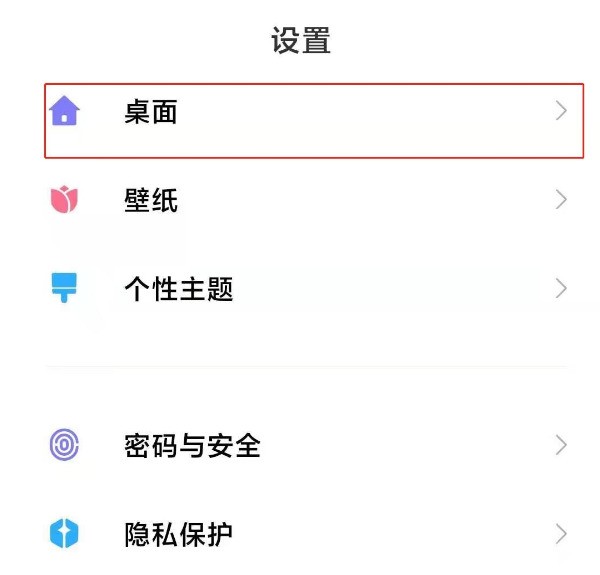
2. デスクトップ ページでデスクトップ モードをクリックします。
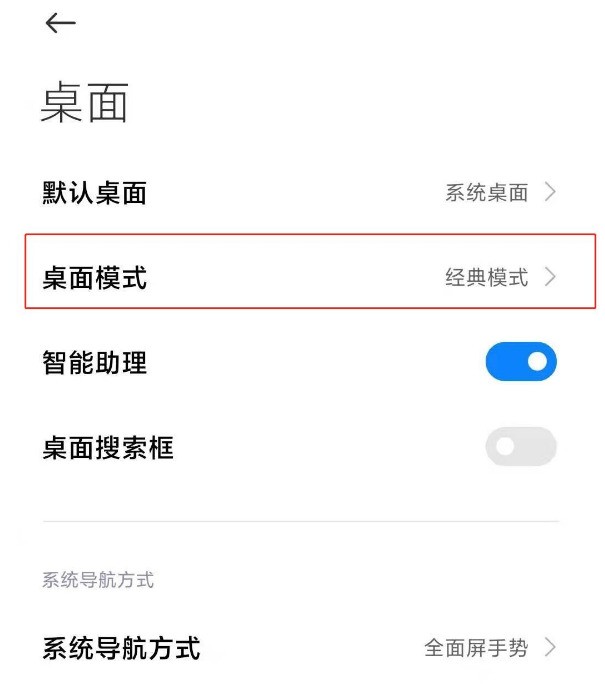
3. [デスクトップ モード] の下の [クラシック モード] をクリックします。
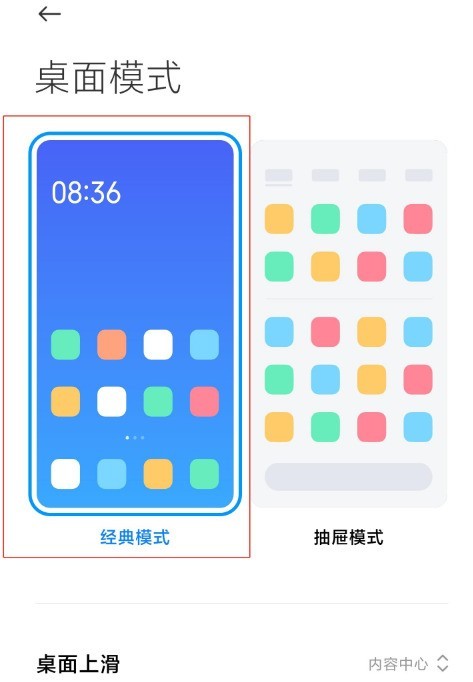
以上がXiaomi Mi 11でクラシックモードを設定する方法_Xiaomi Mi 11でクラシックモードを設定する簡単な手順の詳細内容です。詳細については、PHP 中国語 Web サイトの他の関連記事を参照してください。